Подключение камеры видеонаблюдения к компьютеру — важный этап для обеспечения безопасности и контроля важных объектов. В данной статье мы рассмотрим различные способы подключения, необходимое программное обеспечение и настройки, которые позволят вам эффективно использовать камеру видеонаблюдения в сочетании с компьютером.
Основные способы подключения
Для подключения камеры видеонаблюдения к компьютеру существует несколько основных способов. Первый способ — подключение через USB-порт. Для этого вам потребуется камера, оборудованная USB-выходом, и кабель USB. Просто подключите камеру к компьютеру с помощью кабеля, дождитесь, пока операционная система обнаружит устройство, и следуйте инструкциям по установке драйверов.
Второй способ — использование сетевого подключения. Если у вашей камеры есть сетевой порт, вы можете подключить ее к роутеру или коммутатору с помощью сетевого кабеля. Затем вам нужно будет настроить IP-адрес камеры, чтобы она была доступна в вашей локальной сети. Для этого вам понадобится знание основ сетевых настроек.
Третий способ — беспроводное подключение. Если ваша камера поддерживает Wi-Fi, вы можете подключить ее к вашей беспроводной сети. Для этого вам нужно будет ввести данные вашей сети в настройках камеры и дождаться подключения. Беспроводное подключение удобно, но требует стабильного сигнала Wi-Fi для качественной передачи видео.
Выберите подходящий для вас способ подключения камеры к компьютеру, и следуйте инструкциям по настройке, чтобы обеспечить надежную работу системы видеонаблюдения.
Мнение эксперта:
Для успешного подключения камеры видеонаблюдения к компьютеру, эксперты рекомендуют следовать нескольким простым шагам. В первую очередь необходимо установить программное обеспечение, предоставленное производителем камеры. Затем следует подключить камеру к компьютеру с помощью кабеля Ethernet или беспроводного соединения Wi-Fi. После этого необходимо настроить параметры подключения в программе управления камерой, указав IP-адрес и порт. Важно убедиться, что компьютер и камера находятся в одной локальной сети. После завершения этих шагов, камера будет успешно подключена к компьютеру, и вы сможете осуществлять видеонаблюдение через специальное программное обеспечение.
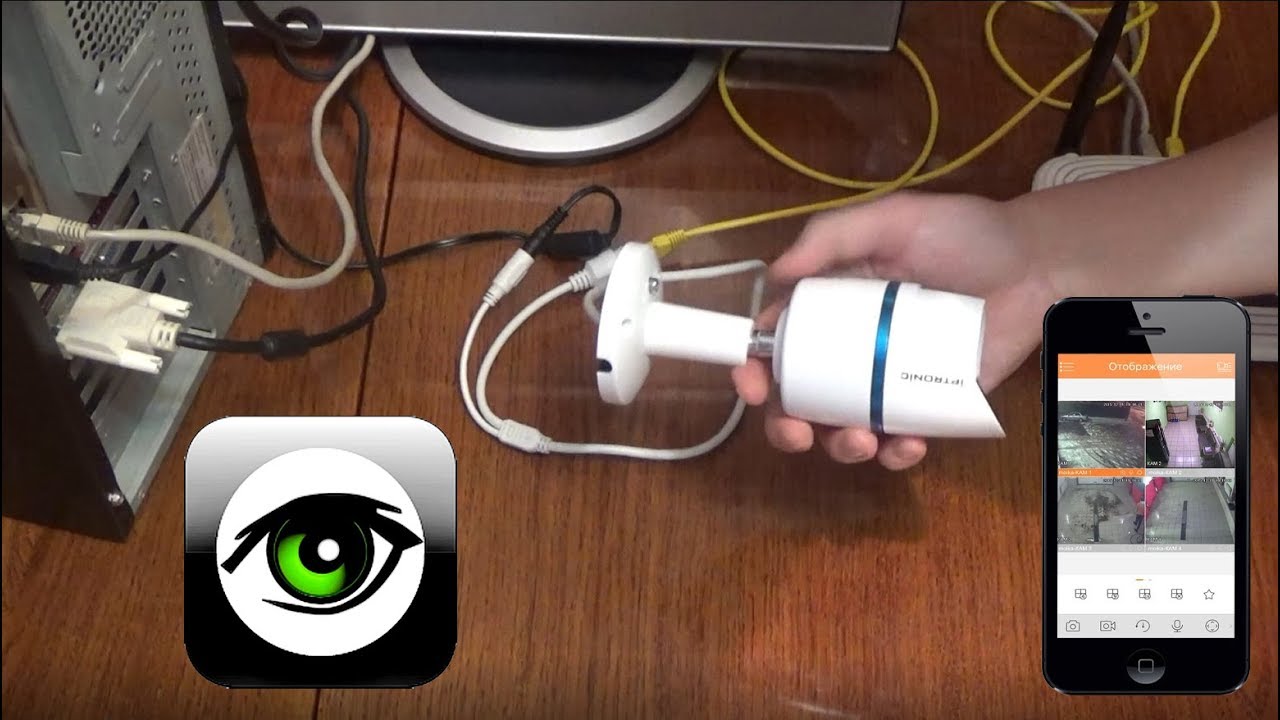
Подключение аналоговой камеры
Для подключения аналоговой камеры видеонаблюдения к компьютеру вам понадобится видеозахватное устройство. Это может быть USB видеозахват или PCI видеозахват, в зависимости от ваших потребностей и возможностей компьютера. Подключение аналоговой камеры осуществляется через видеовход видеозахвата. После подключения камеры к видеозахвату необходимо установить драйвера для устройства. После установки драйверов вам потребуется специальное программное обеспечение для просмотра изображения с камеры на компьютере. Обычно это программы для видеозахвата или специализированные программы для видеонаблюдения. После установки программного обеспечения необходимо произвести настройку камеры, выбрав нужные параметры изображения, такие как яркость, контрастность, разрешение и другие. После всех этих шагов вы сможете приступить к просмотру изображения с аналоговой камеры видеонаблюдения на вашем компьютере.
| Характеристика | Значение | Примечания |
|---|---|---|
| Тип соединения | IP-адрес или Ethernet-кабель | Протокол передачи данных, используемый камерой |
| IP-адрес камеры | ####.###.###.### | Уникальный идентификатор камеры в сети |
| Порт | #### | Номер порта, используемый камерой для связи |
| Протокол | RTSP, ONVIF | Протокол, используемый камерой для передачи потокового видео |
| Имя пользователя | admin | Имя пользователя для доступа к камере |
| Пароль | password | Пароль для доступа к камере |
| Требуемое программное обеспечение | ПО для управления видеорегистратором | Программное обеспечение, необходимое для просмотра и управления видеопотоком |
| Требования к компьютеру | Операционная система | Требования к операционной системе, необходимые для работы ПО |
Интересные факты
- Использование протокола RTSP:Большинство современных камер видеонаблюдения поддерживают протокол потоковой передачи в реальном времени (RTSP), что позволяет подключаться к ним и просматривать видеопоток в режиме реального времени с помощью программного обеспечения для управления видео на компьютере.
- Удаленный доступ через облако:Некоторые камеры видеонаблюдения могут подключаться напрямую к облачным сервисам, что позволяет пользователям просматривать видеопоток и управлять камерой удаленно через интернет-браузер или мобильное приложение, даже если камера не подключена к локальной сети.
- Возможность подключения PoE:Многие камеры видеонаблюдения поддерживают питание через Ethernet (PoE), что позволяет подключать их к сети и получать питание через один кабель Ethernet, устраняя необходимость в отдельном кабеле питания, что упрощает установку и подключение.

Подключение к компьютеру цифровых видеокамер
Для подключения цифровой видеокамеры к компьютеру необходимо выполнить несколько шагов. В первую очередь, удостоверьтесь, что у вас есть все необходимые кабели для соединения камеры с компьютером. Обычно для цифровых видеокамер используется кабель USB или HDMI.
После того как вы подключили камеру к компьютеру с помощью соответствующего кабеля, компьютер должен обнаружить новое устройство и запросить установку драйверов. Установите необходимые драйвера с диска, который поставляется в комплекте с камерой, или загрузите их с официального сайта производителя.
После установки драйверов вам может потребоваться установить специальное программное обеспечение для управления камерой и просмотра видеозаписей. Это программное обеспечение также может предоставить дополнительные функции, такие как запись видео, настройка параметров изображения и т.д.
После завершения установки программного обеспечения вам следует запустить приложение и проверить, что камера правильно подключена и работает. Убедитесь, что изображение с камеры отображается на экране компьютера. Если возникают проблемы с отображением, переподключите камеру или перезагрузите компьютер.
Теперь вы готовы использовать цифровую видеокамеру в сочетании с компьютером для видеонаблюдения, записи видео или других целей, которые вам необходимы. Не забудьте провести тестовую съемку, чтобы убедиться, что все работает корректно.
Общие настройки видеокамер через компьютер
Для общих настроек видеокамер через компьютер вам потребуется специальное программное обеспечение, которое обеспечивает доступ к функциям камеры и позволяет настраивать ее работу. После установки программы на компьютер необходимо запустить ее и выполнить следующие шаги.
- Подключите камеру к компьютеру с помощью кабеля USB или сетевого кабеля, в зависимости от типа камеры.
- Запустите установленное программное обеспечение и дождитесь, пока оно обнаружит камеру.
- В программе выберите нужную камеру из списка подключенных устройств.
- После выбора камеры вы сможете приступить к настройке ее параметров, таких как разрешение видео, чувствительность датчика движения, режим записи и другие.
- Сохраните настройки после внесения изменений и убедитесь, что камера работает корректно.
После завершения этих шагов вы сможете эффективно использовать видеокамеру через компьютер, контролируя обстановку и обеспечивая безопасность на объекте.

Выбор необходимого программного обеспечения
Для успешного подключения камеры видеонаблюдения к компьютеру необходимо выбрать подходящее программное обеспечение, которое позволит осуществить мониторинг и управление камерой. В зависимости от модели камеры и ее производителя, могут потребоваться различные программы для работы.
Одним из самых распространенных вариантов программного обеспечения для камер видеонаблюдения являются специализированные приложения, предоставляемые производителями камер. Эти программы обычно имеют интуитивно понятный интерфейс и позволяют осуществлять контроль за камерой, запись видео, настройку параметров изображения и другие функции.
Если у вас камера видеонаблюдения поддерживает стандартные протоколы передачи видео, то можно воспользоваться универсальными программами для видеонаблюдения, такими как VLC Media Player, iSpy, ContaCam и другими. Эти программы обычно поддерживают большое количество различных устройств и форматов видео, что делает их удобным выбором для работы с различными камерами.
Также следует учитывать возможность облачного хранения видеозаписей и удаленного доступа к камере. Некоторые программы предоставляют такие функции, что позволяет вам просматривать видео с камеры через интернет, а также хранить записи на удаленных серверах для обеспечения безопасности данных.
При выборе программного обеспечения для камеры видеонаблюдения необходимо учитывать совместимость с операционной системой вашего компьютера, наличие необходимых функций и удобство использования интерфейса. Правильный выбор программы поможет вам максимально эффективно использовать камеру видеонаблюдения и обеспечить безопасность вашего объекта.
Частые вопросы
Можно ли подключить камеру наблюдения к компьютеру?
На сегодняшний день любая камера видеонаблюдения имеет возможность подключения к ПК, что расширяет ее возможности и позволяет записывать все видеоматериалы на жесткий диск.
Как подключить веб камеру на компьютере?
Включите камеру и подсоедините её к компьютеру через USB-кабель, который поставлялся с ней в комплекте.Откройте меню подключённых устройств на своём ПК. … Кликните по значку камеры и найдите директорию с медиафайлами.Ещё•10 июл. 2020 г.
Как IP-камеру подключить к компьютеру?
Войти в меню «Центр управления сетями».Перейти к пункту «Подключение по локальной сети».Выбрать вкладку «Свойства».Открыть «Протокол версии 4».Ввести в соответствующем окошке IP-адрес, указанный на корпусе камеры.Войти в браузер.Ещё•15 дек. 2022 г.
Как подключить сетевую камеру к компьютеру?
Для начала, необходимо подключить Ethernet кабель к штатному разъему камеры, а второй конец к сетевой плате компьютера. Далее потребуется подключить питание камеры и убедится в том, что она работает для чего можно проверить индикацию светодиода или работу подсветки.
Полезные советы
СОВЕТ №1
Перед покупкой камеры видеонаблюдения убедитесь, что она совместима с вашим компьютером. Проверьте наличие необходимых портов или беспроводных возможностей для подключения.
СОВЕТ №2
Выбирайте камеру с хорошим разрешением и углом обзора, чтобы обеспечить качественное видеонаблюдение и охватить большую площадь.
СОВЕТ №3
При подключении камеры к компьютеру следуйте инструкции производителя и установите необходимые драйверы или программное обеспечение для работы устройства.












